

Voor het meest productieve gebruik van de tafel worden meerdere exemplaren naast elkaar afgedrukt.
In dit scenario drukken we meerdere exemplaren van dezelfde opdracht af, elk op hun eigen stuk materiaal. De operator wil voor alle exemplaren dezelfde beeld-materiaal positie verkrijgen.
Kies het batch-type: Samengesteld
Wanneer u Samengesteld kiest, zal de batchopdracht zonder onderbreking worden afgedrukt.
Klik 3 keer om 3 gelijksoortige opdrachten te verkrijgen.
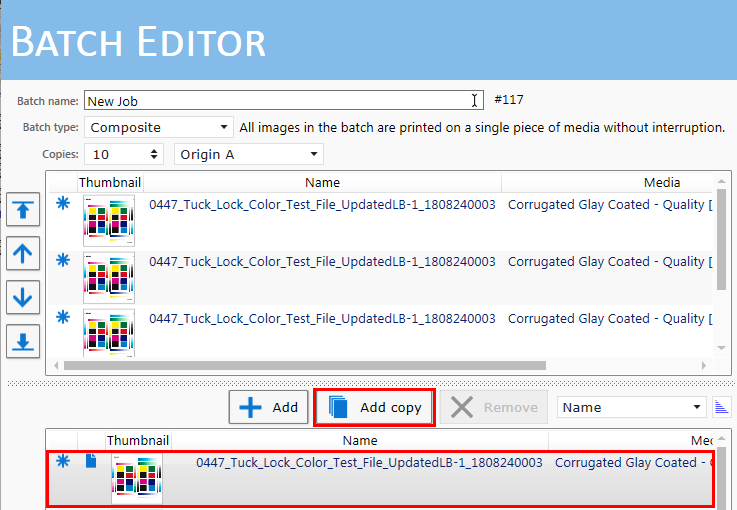
Activeer de optie Op materiaal plaatsen en voer de waarden voor grootte en offset voor het materiaal in, en de beeldoffset op het materiaal. Gebruik het linker of rechter beginpunt als referentie.
|
Paneel 1 |
Paneel 2 |
Paneel 3 |
|---|---|---|
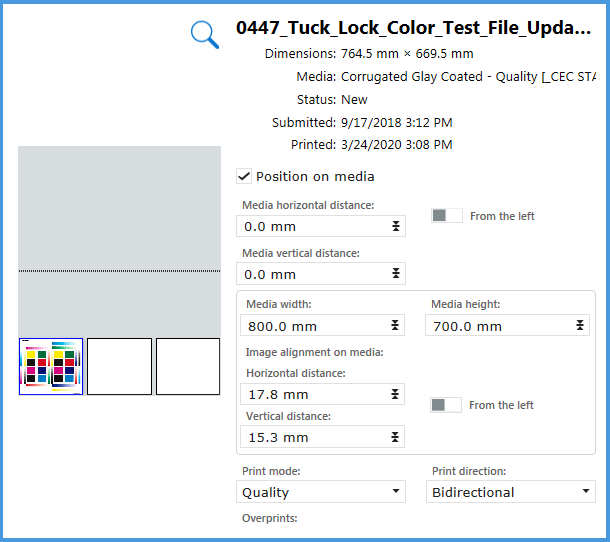
|
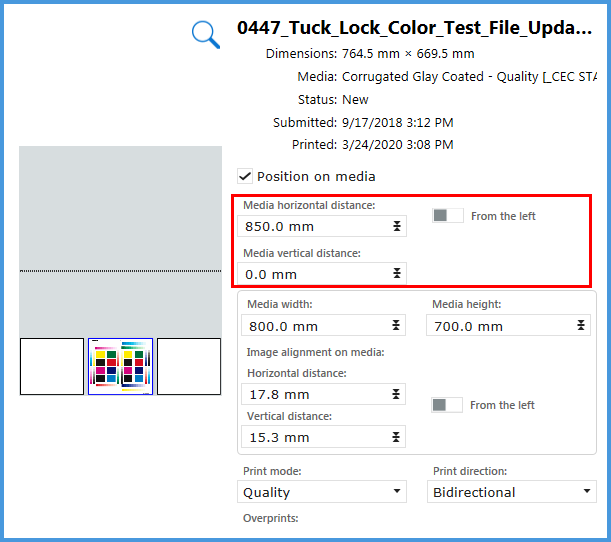
|
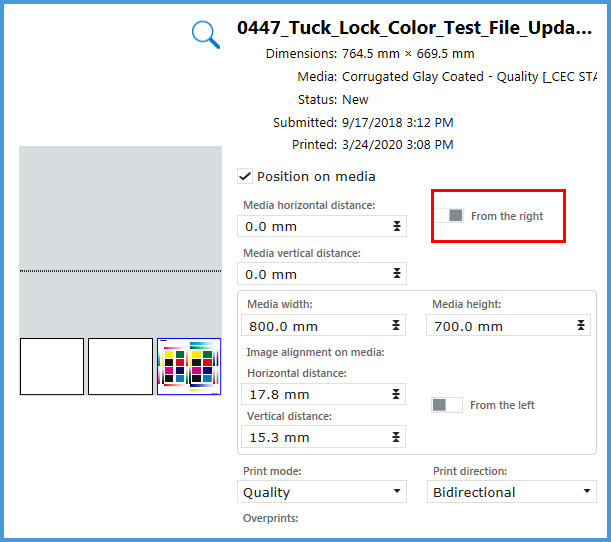
|
In deze simulatie gebruiken we slechts een zone. Voor de XTF kunt u een dubbel beginpunt gebruiken. U kunt de panelen in zone B instellen voor een meer productief gebruik van de tafel. Zie Printen met twee beginpunten.